Jak odzyskać dostęp do dysku twardego, naprawić błąd uniemożliwiający otwarcie dysku twardego

W tym artykule pokażemy Ci, jak odzyskać dostęp do dysku twardego w przypadku awarii. Sprawdźmy!
Jeśli chodzi o przesyłanie danych i plików z jednego komputera na drugi, masz wiele możliwości – przenieś je za pomocą pendrive'a, zewnętrznego dysku twardego, poczty lub narzędzi do przesyłania plików online. Nie sądzisz, że odkładanie pendrive'a lub zewnętrznego dysku twardego do transferu danych to żmudne zadanie? Co więcej, jeśli chodzi o przesyłanie ogromnych plików lub danych z jednego komputera na drugi, lepiej jest użyć kabla LAN zamiast decydować się na narzędzia online. Ta metoda jest wysoce skuteczna, bezpieczna i natychmiastowa, przesyłając pliki między dwoma komputerami za pomocą kabla LAN. Jeśli szukasz przesyłania plików między dwoma komputerami za pomocą kabla LAN (Ethernet), ten przewodnik z pewnością Ci pomoże.

Dlaczego używać kabla LAN?
Gdy przesyłasz duże ilości danych z jednego komputera na drugi, najszybszym sposobem jest użycie kabla LAN. Jest to jeden z najstarszych i najszybszych sposobów bezpiecznego przesyłania danych. Korzystanie z kabla Ethernet jest oczywistym wyborem, ponieważ najtańszy kabel Ethernet obsługuje prędkość do 1 GBPS. A nawet jeśli używasz USB 2.0 do przesyłania danych, nadal będzie szybki, ponieważ USB 2.0 obsługuje prędkości do 480 MBPS.
Zawartość
Przesyłaj pliki między dwoma komputerami za pomocą kabli LAN
Aby rozpocząć korzystanie z tej opcji, musisz mieć przy sobie kabel LAN. Po połączeniu obu komputerów kablem LAN pozostałe kroki są bardzo proste:
Krok 1: Połącz oba komputery kablem LAN
Pierwszym krokiem jest połączenie obu komputerów za pomocą kabla LAN. I nie ma znaczenia, którego kabla LAN używasz (kabel Ethernet lub kabel krosowany) w nowoczesnym komputerze, ponieważ oba kable mają niewiele różnic funkcjonalnych.
Krok 2: Włącz udostępnianie sieci na obu komputerach
1. Wpisz control w Windows Search, a następnie kliknij Panel sterowania w wynikach wyszukiwania.

2. Teraz kliknij Sieć i Internet w Panelu sterowania.

3. W obszarze Sieć i Internet kliknij Centrum sieci i udostępniania.

4. Kliknij link „ Zmień zaawansowane ustawienia udostępniania ” w lewym panelu okna.
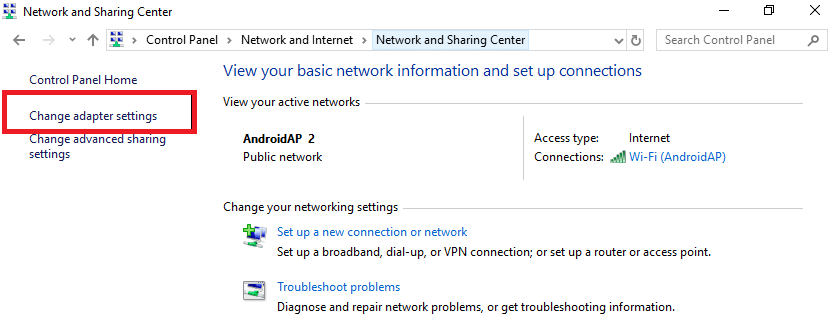
5. W obszarze Zmień opcje udostępniania kliknij strzałkę w dół obok opcji Wszystkie sieci.
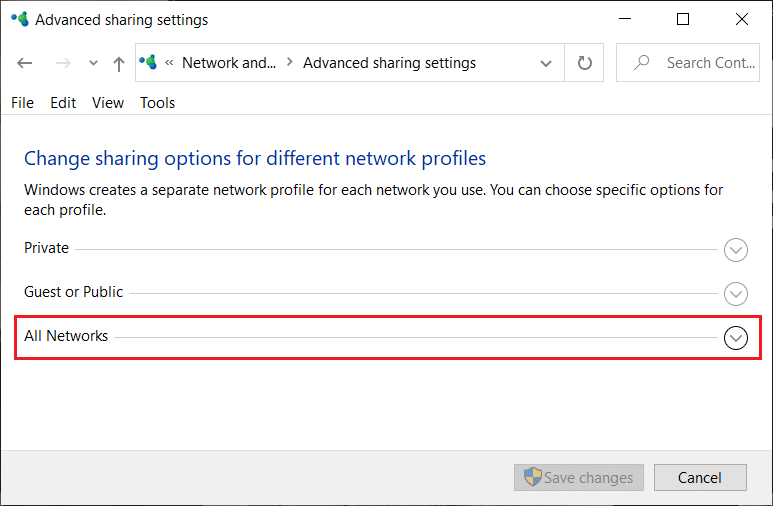
6. Następnie zaznacz następujące ustawienia w obszarze Wszystkie sieci:
Uwaga: Włączamy udostępnianie publiczne, aby udostępniać pliki między dwoma podłączonymi komputerami. Aby połączenie zakończyło się sukcesem bez dodatkowej konfiguracji, zdecydowaliśmy się na udostępnianie bez ochrony hasłem. Chociaż nie jest to dobra praktyka, ale raz możemy zrobić wyjątek. Pamiętaj jednak, aby włączyć udostępnianie chronione hasłem po zakończeniu udostępniania plików lub folderów między dwoma komputerami.
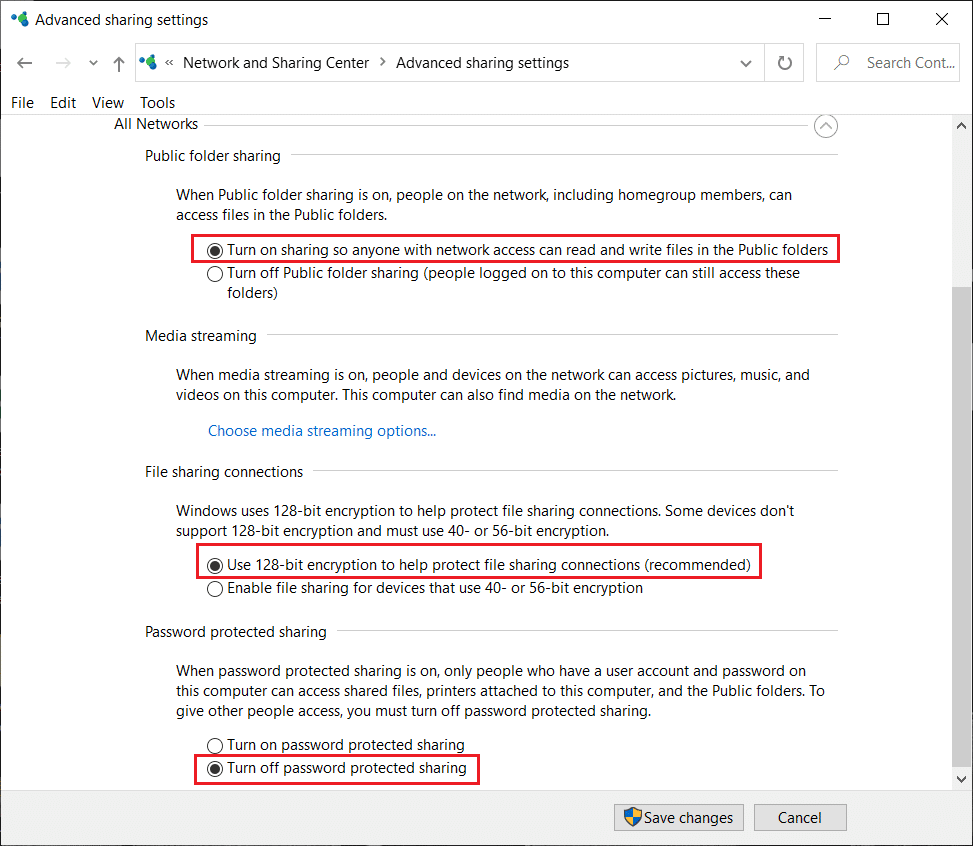
7. Po zakończeniu kliknij przycisk Zapisz zmiany .
Krok 3: Skonfiguruj ustawienia sieci LAN
Po włączeniu opcji udostępniania na obu komputerach musisz teraz ustawić statyczny adres IP na obu komputerach:
1. Aby włączyć opcję udostępniania, przejdź do Panelu sterowania i kliknij Sieć i Internet.

2. W obszarze Sieć i Internet kliknij Centrum sieci i udostępniania, a następnie wybierz Zmień ustawienia adaptera w lewym okienku.
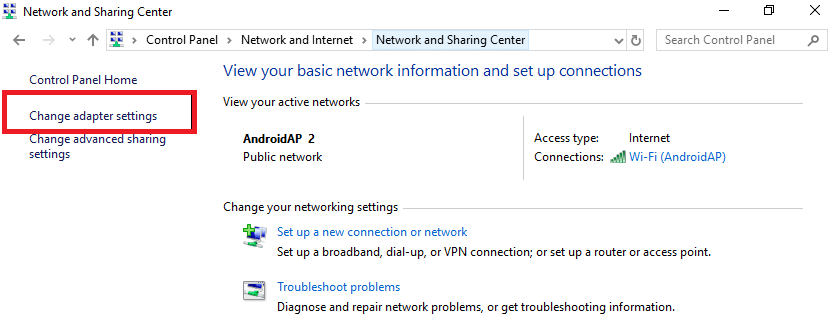
3. Po kliknięciu opcji Zmień ustawienia adaptera otworzy się okno Połączenia sieciowe. Tutaj musisz wybrać odpowiednie połączenie.
4. Połączenie, które musisz wybrać to Ethernet. Kliknij prawym przyciskiem myszy sieć Ethernet i wybierz opcję „ Właściwości ”.
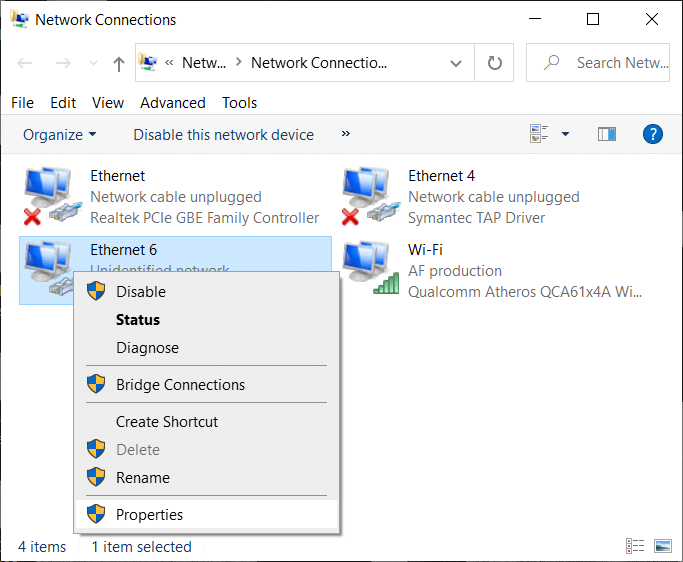
Przeczytaj także: Napraw Ethernet nie działa w systemie Windows 10 [ROZWIĄZANE]
5. Pojawi się okno Właściwości Ethernet, wybierz Protokół internetowy w wersji 4 (TCP/IPv4) w zakładce Sieć. Następnie kliknij przycisk Właściwości na dole.
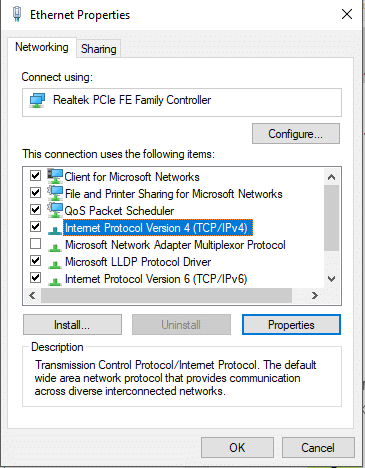
6. Zaznacz „Użyj następującego adresu IP” i wprowadź poniższy adres IP na pierwszym komputerze:
Adres IP: 192.168.1.1
Maska podsieci: 225.225.225.0
Brama domyślna: 192.168.1.2
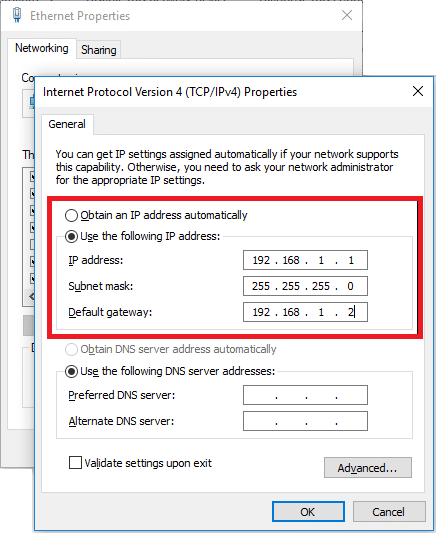
7. Wykonaj powyższe kroki dla drugiego komputera i użyj poniższej konfiguracji IP dla drugiego komputera:
Adres IP: 192.168.1.2
Maska podsieci: 225.225.225.0
Brama domyślna: 192.168.1.1
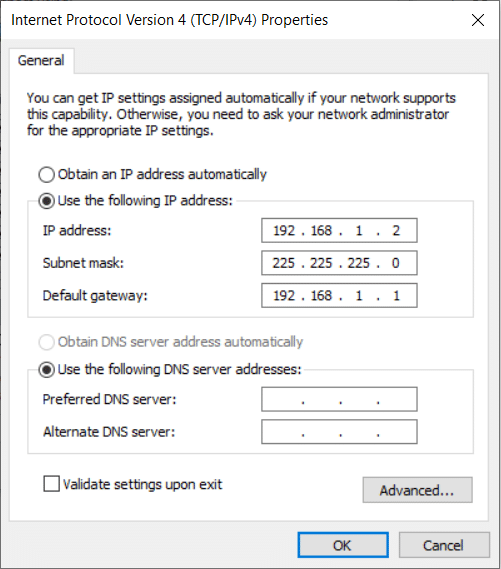
Uwaga: nie jest konieczne używanie powyższego adresu IP, ponieważ możesz użyć dowolnego adresu IP klasy A lub B. Ale jeśli nie masz pewności co do adresu IP, powinieneś użyć powyższych danych.
8. Jeśli dokładnie wykonałeś wszystkie kroki, zobaczysz dwie nazwy komputerów pod opcją Sieć na swoim komputerze.
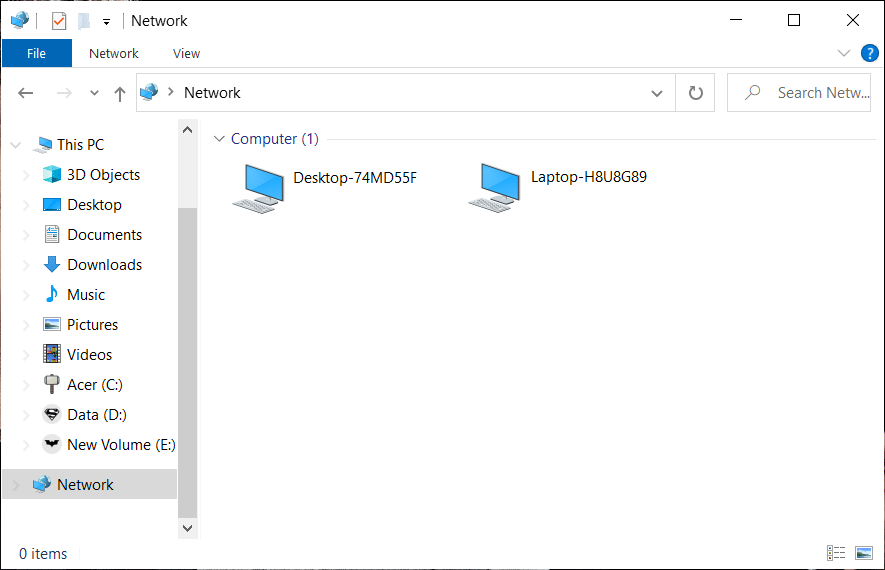
Krok 4: Skonfiguruj GRUPĘ ROBOCZĄ
Jeśli prawidłowo podłączyłeś kabel i zrobiłeś wszystko dokładnie tak, jak wspomniano, nadszedł czas, aby rozpocząć udostępnianie lub przesyłanie plików lub folderów między dwoma komputerami. Bardzo ważne jest, aby upewnić się, że podłączyłeś właściwy kabel Ethernet.
1. W następnym kroku musisz kliknąć prawym przyciskiem myszy Ten komputer i wybrać Właściwości.
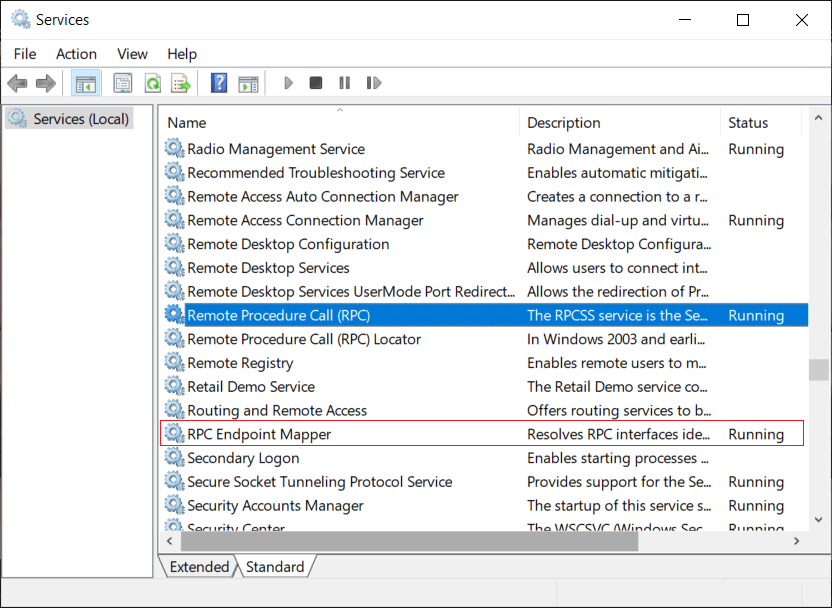
2. Kliknij łącze Zmień ustawienia obok nazwy grupy roboczej . Tutaj musisz upewnić się, że wartość grupy roboczej powinna być taka sama na obu komputerach.
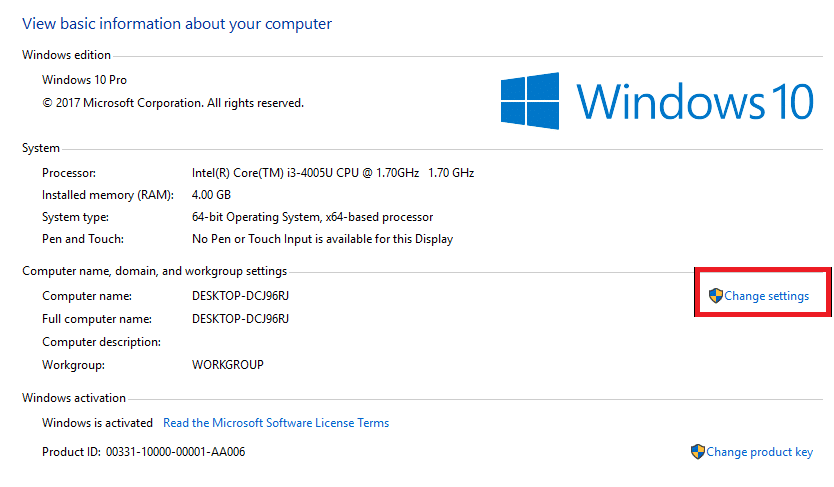
3. W oknie Nazwa komputera kliknij przycisk Zmień na dole. Zwykle grupa robocza ma domyślną nazwę grupy roboczej, ale można ją zmienić.
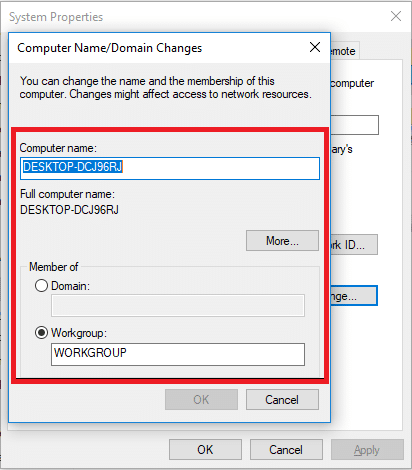
4. Teraz musisz wybrać dysk lub folder, który chcesz udostępnić lub przyznać dostęp. Kliknij prawym przyciskiem myszy Dysk, a następnie wybierz Właściwości.
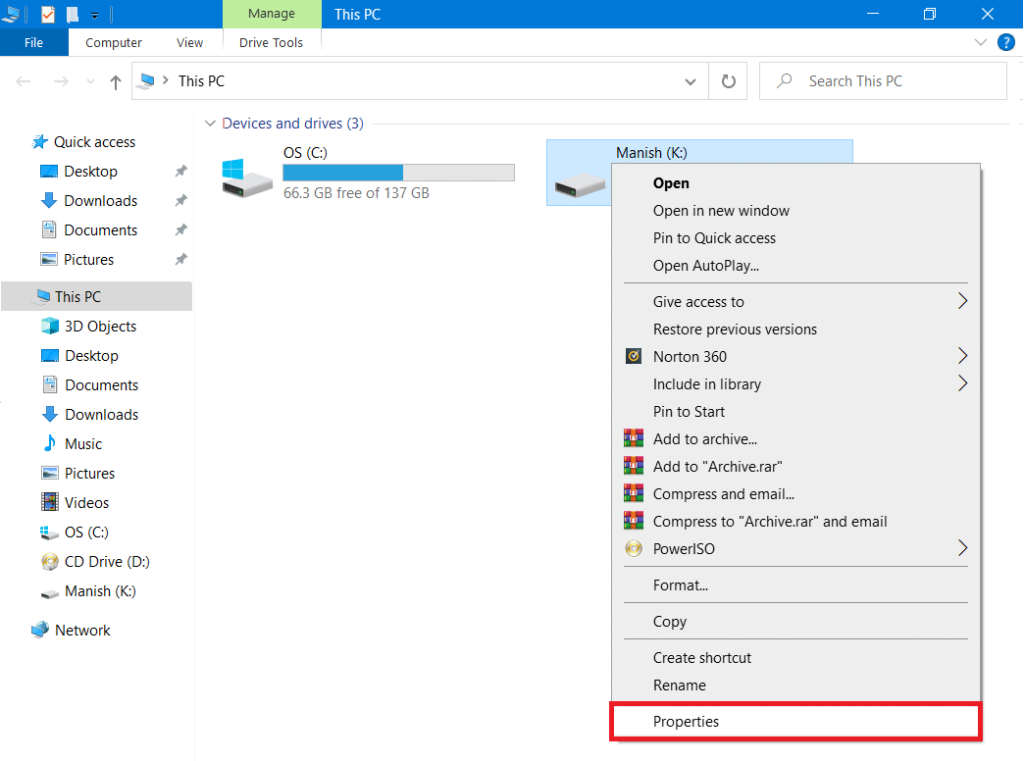
5. W zakładce Właściwości przejdź do zakładki Udostępnianie i kliknij przycisk Udostępnianie zaawansowane .
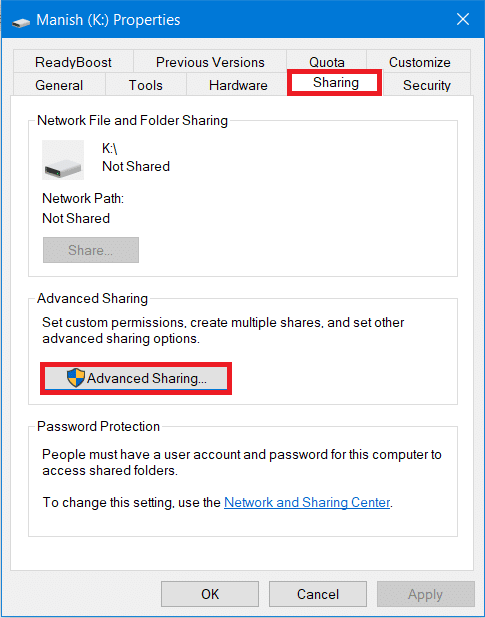
6. Teraz w oknie Ustawienia zaawansowane zaznacz opcję „ Udostępnij ten folder ”, a następnie kliknij Zastosuj, a następnie przycisk OK.
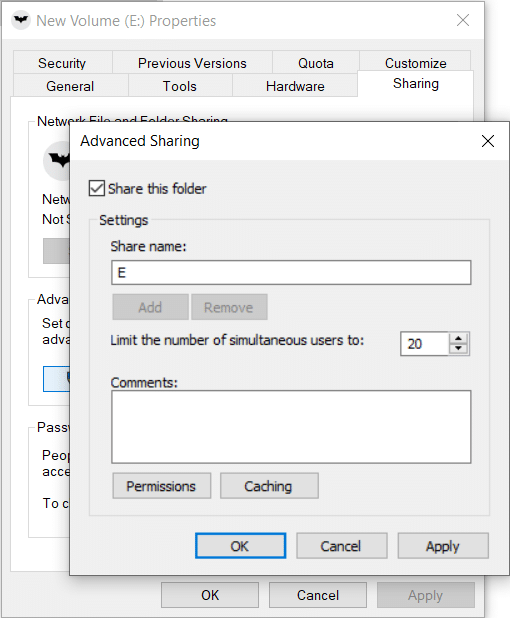
Na tym etapie pomyślnie połączysz dwa komputery z systemem Windows, aby udostępnić między nimi swoje dyski.
Na koniec podłączyłeś dwa komputery za pomocą kabla LAN, aby udostępniać między nimi swoje dyski. Rozmiar pliku nie ma znaczenia, ponieważ możesz go natychmiast udostępnić innemu komputerowi.
Przeczytaj także: Jak przesyłać pliki z Androida na komputer
Krok 5: Przesyłaj pliki między dwoma komputerami za pomocą sieci LAN
1. Kliknij prawym przyciskiem myszy konkretny folder lub plik , który chcesz przenieść lub udostępnić, a następnie wybierz opcję Daj dostęp i wybierz opcję Określone osoby .
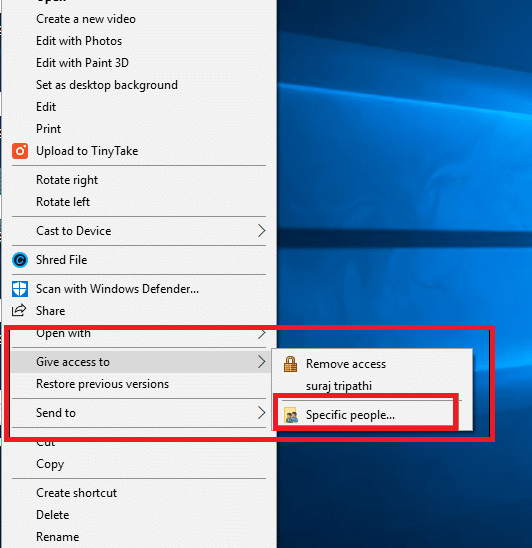
2. Pojawi się okno udostępniania plików, w którym należy wybrać opcję „ Wszyscy ” z menu rozwijanego, a następnie kliknąć przycisk Dodaj . Po zakończeniu kliknij przycisk Udostępnij na dole.
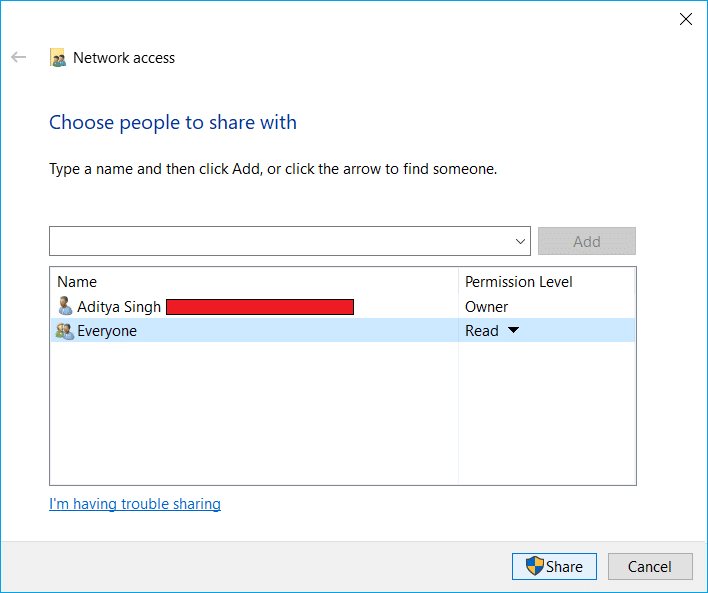
3. Pojawi się poniższe okno dialogowe, które zapyta, czy chcesz włączyć Udostępnianie plików dla wszystkich sieci publicznych . Wybierz dowolną opcję zgodnie z własnym wyborem. Wybierz pierwszą, jeśli chcesz, aby Twoja sieć była siecią prywatną, lub drugą, jeśli chcesz włączyć udostępnianie plików dla wszystkich sieci.

4. Zanotuj ścieżkę sieciową folderu, który pojawi się, ponieważ inni użytkownicy będą musieli uzyskać dostęp do tej ścieżki, aby wyświetlić zawartość udostępnionego pliku lub folderu.

5. Kliknij przycisk Gotowe dostępny w prawym dolnym rogu, a następnie kliknij przycisk Zamknij .
To wszystko, teraz wróć do drugiego komputera, na którym chcesz uzyskać dostęp do wyżej udostępnionych plików lub folderów i otwórz Panel sieci, a następnie kliknij nazwę drugiego komputera. Zobaczysz nazwę folderu (którą udostępniłeś w powyższych krokach), a teraz możesz przenieść pliki lub foldery, po prostu kopiując i wklejając.
Teraz możesz natychmiast przesłać dowolną liczbę plików. Możesz łatwo przejść do panelu Sieć z tego komputera i kliknąć nazwę komputera, aby uzyskać dostęp do plików i folderów danego komputera.
Wniosek: przesyłanie plików za pomocą kabla LAN lub Ethernet jest najstarszą metodą stosowaną przez użytkowników. Jednak znaczenie tej metody jest nadal żywe ze względu na łatwość użycia, natychmiastowe prędkości transferu i bezpieczeństwo. Decydując się na inne metody przesyłania plików i danych, obawiasz się kradzieży danych, zagubienia danych itp. Co więcej, inne metody są czasochłonne, jeśli porównamy je z metodą LAN do przesyłania danych.
Mamy nadzieję, że powyższe kroki na pewno sprawdzą się, aby połączyć i przesłać pliki między dwoma komputerami za pomocą kabla LAN. Musisz tylko upewnić się, że dokładnie wykonałeś wszystkie kroki i nie zapomnij wykonać poprzedniego kroku przed przejściem do następnego.
W tym artykule pokażemy Ci, jak odzyskać dostęp do dysku twardego w przypadku awarii. Sprawdźmy!
Na pierwszy rzut oka AirPodsy wyglądają jak każde inne prawdziwie bezprzewodowe słuchawki douszne. Ale wszystko się zmieniło, gdy odkryto kilka mało znanych funkcji.
Firma Apple wprowadziła system iOS 26 — dużą aktualizację z zupełnie nową obudową ze szkła matowego, inteligentniejszym interfejsem i udoskonaleniami znanych aplikacji.
Studenci potrzebują konkretnego typu laptopa do nauki. Powinien być nie tylko wystarczająco wydajny, aby dobrze sprawdzać się na wybranym kierunku, ale także kompaktowy i lekki, aby można go było nosić przy sobie przez cały dzień.
Dodanie drukarki do systemu Windows 10 jest proste, choć proces ten w przypadku urządzeń przewodowych będzie się różnić od procesu w przypadku urządzeń bezprzewodowych.
Jak wiadomo, pamięć RAM to bardzo ważny element sprzętowy komputera, który przetwarza dane i jest czynnikiem decydującym o szybkości laptopa lub komputera stacjonarnego. W poniższym artykule WebTech360 przedstawi Ci kilka sposobów sprawdzania błędów pamięci RAM za pomocą oprogramowania w systemie Windows.
Telewizory Smart TV naprawdę podbiły świat. Dzięki tak wielu świetnym funkcjom i możliwościom połączenia z Internetem technologia zmieniła sposób, w jaki oglądamy telewizję.
Lodówki to powszechnie stosowane urządzenia gospodarstwa domowego. Lodówki zazwyczaj mają dwie komory: komora chłodna jest pojemna i posiada światło, które włącza się automatycznie po każdym otwarciu lodówki, natomiast komora zamrażarki jest wąska i nie posiada światła.
Na działanie sieci Wi-Fi wpływa wiele czynników poza routerami, przepustowością i zakłóceniami. Istnieje jednak kilka sprytnych sposobów na usprawnienie działania sieci.
Jeśli chcesz powrócić do stabilnej wersji iOS 16 na swoim telefonie, poniżej znajdziesz podstawowy przewodnik, jak odinstalować iOS 17 i obniżyć wersję iOS 17 do 16.
Jogurt jest wspaniałym produktem spożywczym. Czy warto jeść jogurt codziennie? Jak zmieni się Twoje ciało, gdy będziesz jeść jogurt codziennie? Przekonajmy się razem!
W tym artykule omówiono najbardziej odżywcze rodzaje ryżu i dowiesz się, jak zmaksymalizować korzyści zdrowotne, jakie daje wybrany przez Ciebie rodzaj ryżu.
Ustalenie harmonogramu snu i rutyny związanej z kładzeniem się spać, zmiana budzika i dostosowanie diety to niektóre z działań, które mogą pomóc Ci lepiej spać i budzić się rano o odpowiedniej porze.
Proszę o wynajem! Landlord Sim to mobilna gra symulacyjna dostępna na systemy iOS i Android. Wcielisz się w rolę właściciela kompleksu apartamentowego i wynajmiesz mieszkania, a Twoim celem jest odnowienie wnętrz apartamentów i przygotowanie ich na przyjęcie najemców.
Zdobądź kod do gry Bathroom Tower Defense Roblox i wymień go na atrakcyjne nagrody. Pomogą ci ulepszyć lub odblokować wieże zadające większe obrażenia.













